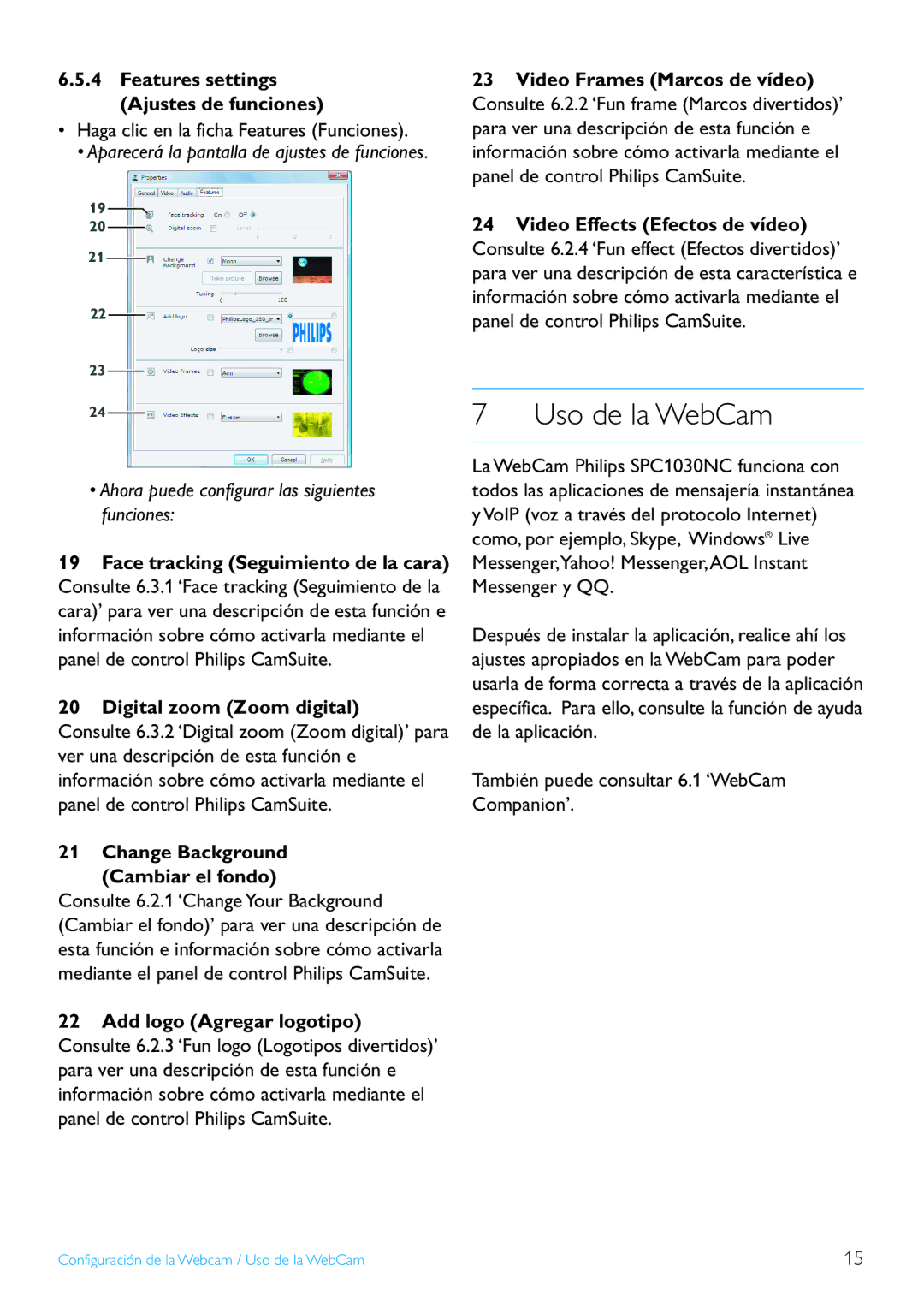6.5.4Features settings (Ajustes de funciones)
•Haga clic en la ficha Features (Funciones).
• Aparecerá la pantalla de ajustes de funciones.
19![]()
20
21
22
23
24
23Video Frames (Marcos de vídeo) Consulte 6.2.2 ‘Fun frame (Marcos divertidos)’ para ver una descripción de esta función e información sobre cómo activarla mediante el panel de control Philips CamSuite.
24Video Effects (Efectos de vídeo) Consulte 6.2.4 ‘Fun effect (Efectos divertidos)’ para ver una descripción de esta característica e información sobre cómo activarla mediante el panel de control Philips CamSuite.
7 Uso de la WebCam
•Ahora puede configurar las siguientes funciones:
19Face tracking (Seguimiento de la cara) Consulte 6.3.1 ‘Face tracking (Seguimiento de la cara)’ para ver una descripción de esta función e información sobre cómo activarla mediante el panel de control Philips CamSuite.
20Digital zoom (Zoom digital)
Consulte 6.3.2 ‘Digital zoom (Zoom digital)’ para ver una descripción de esta función e información sobre cómo activarla mediante el panel de control Philips CamSuite.
21Change Background (Cambiar el fondo)
Consulte 6.2.1 ‘Change Your Background (Cambiar el fondo)’ para ver una descripción de esta función e información sobre cómo activarla mediante el panel de control Philips CamSuite.
22Add logo (Agregar logotipo) Consulte 6.2.3 ‘Fun logo (Logotipos divertidos)’ para ver una descripción de esta función e información sobre cómo activarla mediante el panel de control Philips CamSuite.
La WebCam Philips SPC1030NC funciona con todos las aplicaciones de mensajería instantánea y VoIP (voz a través del protocolo Internet) como, por ejemplo, Skype, Windows® Live Messenger,Yahoo! Messenger,AOL Instant Messenger y QQ.
Después de instalar la aplicación, realice ahí los ajustes apropiados en la WebCam para poder usarla de forma correcta a través de la aplicación específica. Para ello, consulte la función de ayuda de la aplicación.
También puede consultar 6.1 ‘WebCam Companion’.
Configuración de la Webcam / Uso de la WebCam | 15 |